电脑 ghost系统重装图文教程(图解)
发布时间:2021-12-14 文章来源:xp下载站 浏览: 37
|
系统软件是指控制和协调计算机及外部设备,支持应用软件开发和运行的系统,是无需用户干预的各种程序的集合,主要功能是调度,监控和维护计算机系统;负责管理计算机系统中各种独立的硬件,使得它们可以协调工作。系统软件使得计算机使用者和其他软件将计算机当作一个整体而不需要顾及到底层每个硬件是如何工作的。 使用u盘进行ghost系统重装是目前最多网友选择重装系统的方法,小编也一直非常喜欢使用这个方法。为了让所有网友都能学会系统重装,小编特意带来了u盘ghost系统重装教程。下面就是电脑 ghost系统重装教程。网友们就跟着小编的脚步一起学习吧。 其实手工ghost很简单,正确操作的话是不会有什么问题的,在PE下,打开ghost程序 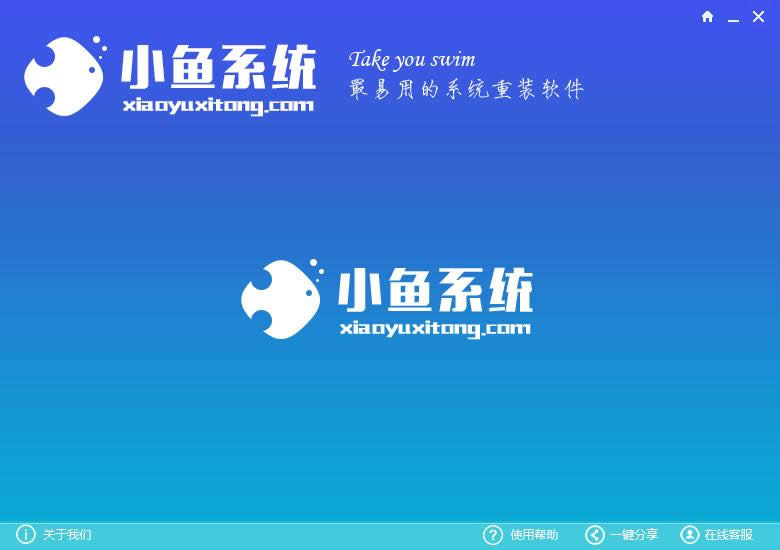 电脑 ghost系统重装教程图一 按任意键进入ghost操作界面,出现ghost菜单,我们现在只用到Local菜单项,下面有三个子项:Disk(硬盘备份与还原)、Partition(磁盘分区备份与还原)、Check(硬盘检测),我们手工ghost安装系统只需要用到Partition选项 Partition菜单下面有三个子菜单: 1.To Partion:将一个分区(称源分区)直接复制到另一个分区(目标分区),注意操作时,目标分区空间不能小于源分区 2.To Image:将一个分区备份为一个镜像文件,注意存放镜像文件的分区不能比源分区小,最好是比源分区大 3.From Image:从镜像文件中恢复分区(将备份的分区还原)。这是我们手工安装系统用到的选项,注意和2的区别。 了解了这些后,我们开始进行ghost安装系统操作: 1.出现Ghost主菜单后,用光标方向键移动到菜单“Local-Partition-From Image”,然后回车。这一步一定要注意不要选择“DISK”选项,否则硬盘分区表就被破坏了…… 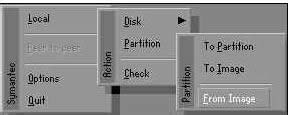 电脑 ghost系统重装教程图二 2.出现“镜像文件还原位置窗口”,在File name处输入镜像文件的完整路径及文件名,现在大部分ghost程序都支持鼠标操作,定位到自己要还原的系统备份或者要安装系统的gho文件,再回车。  电脑 ghost系统重装教程图三 3.出现从镜像文件中选择源分区窗口,直接回车。 4.又出现选择本地硬盘窗口,再回车。 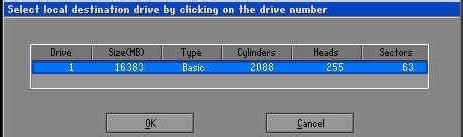 电脑 ghost系统重装教程图四 5.出现选择从硬盘选择目标分区窗口,我们用光标键选择目标分区,即要安装系统的盘符,确定后回车。 6.出现提问窗口,选Yes回车确定,ghost开始还原分区信息。 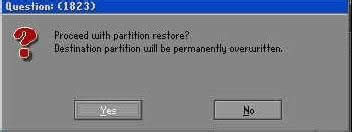 电脑 ghost系统重装教程图五 7.熟悉的蓝色进度条界面出现了,稍等几分钟,出现还原完毕窗口,选Reset Computer回车重启电脑。电脑重装就完成了。 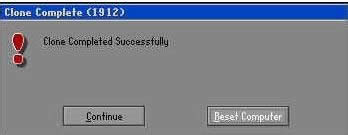 电脑 ghost系统重装教程图六 以上的全部内容就是小编为网友们带来的电脑 ghost系统重装教程了。其实上面的ghost系统重装教程可以说是全网络最简单易懂的重装系统教程了。这么好的教程配上可爱又聪明的网友,相信大家都肯定可以学会重装系统的。最后祝大家天天开心。 系统软件一般是在计算机系统购买时随机携带的,也可以根据需要另行安装。 |

